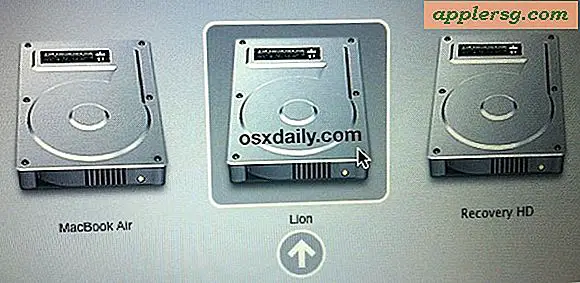Løs til en Mac, der afbryder forbindelsen fra Wi-Fi efter Sovevåg

En hel del Mac-brugere har stødt på et problem, hvor deres Mac straks vil oprette forbindelse fra wi-fi-netværk efter at have vågnet fra søvn, hvilket tvinger brugerne til konstant at genoprette forbindelse til et trådløst netværk. Dette er naturligvis ret frustrerende, men det er normalt nemt afhjulpet med nogle få justeringer af netværksindstillingerne i OS X.
Hvis din Mac afbryder forbindelsen fra trådløse netværk, når du vågner fra søvn, skal du prøve følgende trin for at løse problemet. Før du begynder, vil du sikkert være sikker på at du har de passende wifi router adgangskoder handy, så du hurtigt kan oprette forbindelse til netværkene.
- Gå til Apple-menuen og vælg Systemindstillinger, og gå til panelet "Netværk"
- Hvis du vælger Wi-Fi fra menuen til venstre, skal du klikke på knappen "Avanceret" i hjørnet
- Klik i feltet "Foretrukne netværk" og tryk på Command + A for at vælge alle, og klik derefter på [-] minus-knappen for at fjerne alle Wi-Fi-netværk - der er ingen bekræftelse, det sker bare øjeblikkeligt
- Klik på "OK" for at indstille den ændring
- Tilbage på panelet Netværkspræferencer trækker du ned "Locations" -menuen og vælger "Rediger steder"
- Klik på knappen [+] plus for at tilføje en ny netværksplacering, giv det noget navn
- Vælg "Udført" og derefter tilbage på netværkspanelet igen til det wi-fi-netværk, du vil oprette forbindelse til, og indtast loginoplysningerne som sædvanlig
- Vælg "Apply" for at indstille ændringerne og lukke af Systemindstillinger


På dette tidspunkt skal Mac'en ikke have noget problem, der forbliver forbundet med den trådløse router, når den er vågnet fra søvn og opfører sig som beregnet.
For en hurtig sammenfatning af hvad der foregår her: Det første skridt glemmer tidligere tilsluttede wi-fi-netværk i løs vægt - det betyder, at intet netværk automatisk kommer med, og du bliver nødt til at genindtræde dem igen i fremtiden. Det andet trin for at oprette en ny netværksplacering bygger nye præferencesætninger, der ikke har nogen gamle modstridende detaljer, en lignende handling for at slette Wi-Fi-netværkets præferencefiler (som forresten er en anden fælles løsning på mange netværksproblemer i OS X). Under forudsætning af at alle trin følges, holder Macen fast i netværket efter hensigten, og du vil pålideligt komme tilbage til arbejde igen hver gang Macen er vågnet fra søvn.
Dette ser ud til at ske oftest på MacBook Air- og MacBook Pro-computere, da de almindeligvis lægges i søvn til rejseformål, da de er tæppet rundt, mens skrivebord og Mac'er centreret omkring en stationær placering, tendens til at blive slået til. Hvorfor de trådløse netværk falder på wake til at begynde med er lidt af et mysterium, men med en forholdsvis let løsning, bør det ikke være meget af et problem, hvis du tilfældigvis støder på det igen.
Hvis du stadig har problemer, vil den prøvede og sande tilgang til ditching-netværkspræferencer og genstart af Mac ofte gøre det også.